![]() Die Masken für die Reisekosten erfassen und für die Reisekosten abrechnen sind beinahe ident.
Die Masken für die Reisekosten erfassen und für die Reisekosten abrechnen sind beinahe ident.
In dieser Maske erfassen Sie jede einzelne Reise.
Wenn Sie den Reisekosten-Workflow verwenden, finden Sie in dieser Maske alle Reisen, die inhaltlich geprüft sind und nur mehr durch die Personalverrechnung freigegeben werden müssen.
In diesem Register geben Sie alle Auslandsaufenthalte ein, welche einen arbeitsrechtlichen Anspruch auf Auslandstaggeld verursachen. Die Ansprüche im Ausland werden chronologisch abgearbeitet und somit eventuelle Reduktionen bei dem Land reduziert, in dem der Dienstnehmer sich zeitlich später aufhielt.
Durch die Eingabe der Auslandstaggelder wird automatisch der Wert des Inlandstaggeldes reduziert.
 Durch die Umsetzung der Reisekosten im SelfService ist es möglich, Reisen zu erfassen, zwischen zu speichern und fehlende Daten im Nachhinein zu ergänzen.
Durch die Umsetzung der Reisekosten im SelfService ist es möglich, Reisen zu erfassen, zwischen zu speichern und fehlende Daten im Nachhinein zu ergänzen.
Die Durchrechnung erfolgt daher erst, wenn alle Daten zur Reise korrekt erfasst sind. Im Modul REISEKOSTEN werden teilerfasste Reisekosten daher standardmäßig nicht angezeigt.
Sollten teilerfasste Reisen dennoch angezeigt werden, so sind diese zukünftig über die Werteliste in den jeweiligen Masken explizit auszuwählen.
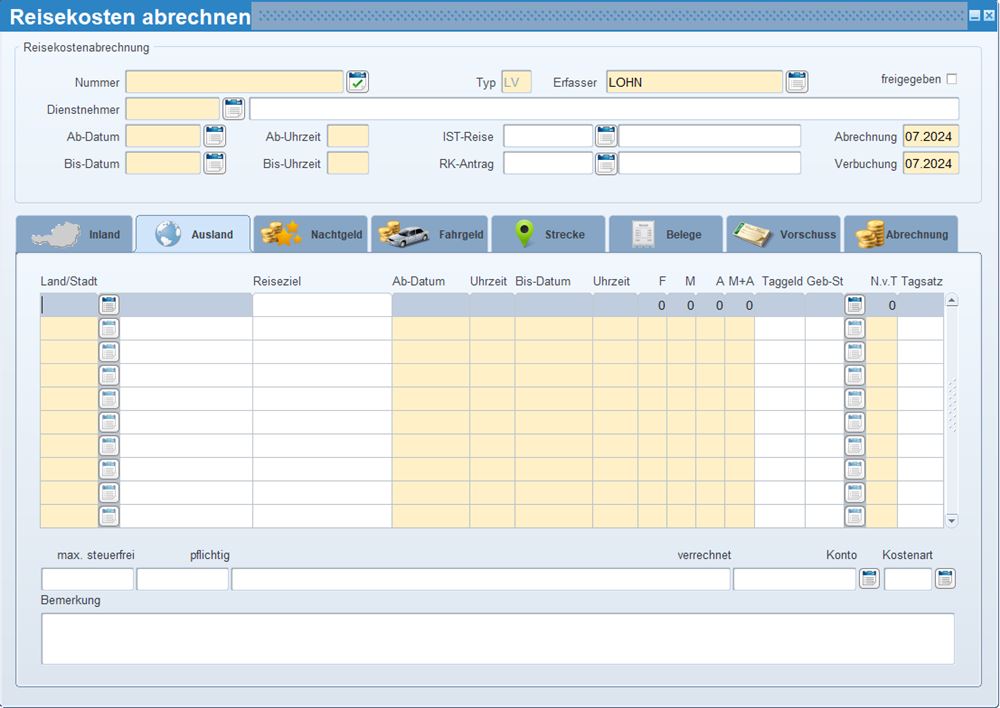
Hier sehen die Nummer der Reisekostenabrechnung.
Hier sehen Sie das Kürzel des Stadiums der Reise im Workflow. Dieses Feld ist nur relevant, wenn Sie den Reisekosten-Workflow verwenden. :
|
ANT |
bei dieser Reise handelt es sich um einen Reisekostenantrag |
|
IST |
Bei dieser Reise handelt es sich um einen Reiskostenabrechnung, welche im nächsten Schritt durch den zuständigen Vorgesetzten inhaltlich freigegeben werden muss. |
|
PV |
Bei dieser Reise handelt es sich um einen Reise, die nur mehr von der Personalabteilung freigegeben werden muss. Ob dies bereits geschehen ist, sehen Sie an der Checkbox freigeben. |
Hier sehen Sie den Benutzer, der diese Reise erfasst hat.
Aktivieren Sie diese Checkbox, um diese Reise zur Abrechnung freizugeben. Ist diese aktiviert, wird sie bei der nächsten Echtabrechnung oder dem nächsten Zahlungsverkehr zur Auszahlung gebracht der mit dem Abrechnungsmonat oder einem späteren Monat gestartet wird. Außerdem wird sie bei nächsten Buchhaltungslauf der mit dem Abrechnungsmonat oder späteren Monaten gestartet wird verbucht.
Hier geben Sie den Dienstnehmer an, der die Reise durchgeführt hat.
In diesen beiden Feldern geben Sie das Datum und die Uhrzeit an, an dem der arbeitsrechtliche Anspruch für Taggeld begonnen hat.
Geben Sie in diesen beiden Feldern das Datum und die Uhrzeit an, an dem der arbeitsrechtliche Anspruch für Taggeld endet.
Erfolgt die Auszahlung direkt - d.h. Sie erstellen einen eigenen Überweisungsdatenträger für Reisekosten, wird das bis-Datum der Reise im Zahlungsverkehr als Monat berücksichtigt.
 Erfassung in der Vergangenheit:
Erfassung in der Vergangenheit:
In den LHR Lohn Firmenparametern kann derzeit eingestellt werden, wie weit in die Vergangenheit aufgerollt werden kann. Diese Einstellung wird bei der Ausgabe des Hinweises berücksichtigt. Wenn keine Firmenparametereinstellungen getroffen werden, wird das Vorjahr für den Vergleich verwendet. (Im Vorjahr können Reisen noch ohne Ausgabe eines Hinweises erfasst werden).
Wenn eine Reise für einen Zeitraum erfasst wird, der vor dem Aufrollungszeitraum liegt, wird der Hinweis: "Wollen Sie wirklich eine so weit zurückliegende Reise erfassen?" ausgegeben. Die Reise kann trotzdem erfasst, gespeichert und beantragt werden.
 Erfassung in der Zukunft:
Erfassung in der Zukunft:
Wenn eine Reise für die Zukunft, bezogen auf das aktuelle Tagesdatum, erfasst wird, wird der Hinweis: "Wollen Sie wirklich eine Reise für die Zukunft erfassen?" ausgegeben. Die Reise kann trotzdem erfasst, gespeichert und beantragt werden.
Dieses Feld sehen Sie nur, wenn diese Reise über den Workflow eingetragen wurde. Darin sehen Sie die zu Grunde liegende Reise, die durch den zuständigen Vorgesetzten inhaltlich freigegeben wurde. Mit Druck auf die Lupe neben der Reisekostennummer öffnet sich die Originalmaske mit der IST-Reise. Wurde eine abzurechnende Reise unabsichtlich gelöscht, kann diese neu erfasst werden und die IST-Reise erneut mit der abzurechnenden Reise verknüpft werden. Die Auswahl an eine LV-Reise wird nur angezeigt, wenn es keine zugehörige LV-Reise gibt
Dieses Feld sehen Sie nur, wenn diese Reise über den Workflow eingetragen wurde. Darin sehen Sie die Lohnverrechnungsreise, welche aus dieser IST-Reise generiert wurde. Mit Druck auf die Lupe neben der Reisekostennummer öffnet sich die Originalmaske mit der IST-Reise. Wurde eine abzurechnende Reise unabsichtlich gelöscht, kann diese neu erfasst werden und die IST-Reise erneut mit der abzurechnenden Reise verknüpft werden. Die Auswahl an eine LV-Reise wird nur angezeigt, wenn es keine zugehörige LV-Reise gibt
Dieses Feld sehen Sie nur, wenn diese Reise über den Workflow eingetragen wurde. Darin sehen Sie den zu Grunde liegenden Reisekostenantrag, der durch den zuständigen Vorgesetzten inhaltlich freigegeben wurde. Mit Druck auf die Lupe neben der Reisekostennummer öffnet sich die Originalmaske mit der IST-Reise.
Tragen Sie in dieses Feld ein, in welchem Monat diese Reise abgerechnet werden soll (= am Lohn-/Gehaltszettel, Lohnkonto berücksichtigt werden soll).
Die lohnsteuerfreien, die eventuell lohnsteuerpflichtigen Beträge dieser Reise werden für dieses Monat in der Abrechnung berücksichtigt.
Mit der Checkbox "aktualisiere: Abrechnungsmonat" in der Maske Stammdatenmenü/Firma/Parameter/Firmenparameter Reisekosten - Seite 3 definieren Sie ob das Abrechnungsmonat bei der Freigabe einer Reise, die in Vergangenheit liegt, auf das aktuelle Monat angepasst werden soll (= aktivierte Checkbox) oder nicht (= deaktivierte Checkbox).
Beispiel: Ein Benutzer gibt im Juli eine Reise für April mit Abrechnungsmonat April ein.
Wenn die Checkbox aktiviert ist und der Systemverwalter die Reise frei gibt, dann wird das Abrechnungsmonat auf Juli geändert und die Reisekosten werden am Juli Lohn-/Gehaltszettel angeführt.
Wenn die Checkbox deaktiviert ist und der Systemverwalter die Reisen frei gibt, dann bleibt das Abrechnungsmonat auf April und die Reisekosten werden am Juli Lohn-/Gehaltszettel als April Aufrollung angeführt.
Bei einer Auszahlung über den LHR Lohn mit der Lohn-/Gehaltsauszahlung wird mit der in diesem Feld angegebener Monatsabrechnung ausbezahlt. Mehr dazu lesen Sie in der Maske Firma/Parameter/Parameter Reisekosten - Bereich Lohnarten für Reisekosten.
Tragen Sie hier ein, in welchem Monat die Lohnarten und die Reise verbucht werden sollen. Wird die Buchhaltung für dieses oder ein darauf folgendes Monat des aktuellen Jahres gestartet, wird diese Reise - sofern freigegeben - berücksichtigt.
Mit der Checkbox "aktualisiere: Verbuchungsmonat" in der Maske Stammdatenmenü/Firma/Parameter/Firmenparameter Reisekosten - Seite 3 definieren Sie ob das Verbuchungsmonat bei der Freigabe einer Reise, die in Vergangenheit liegt, auf das aktuelle Monat angepasst werden soll (= aktivierte Checkbox) oder nicht (= deaktivierte Checkbox).
Beispiel: Ein Benutzer gibt im Juli eine Reise für April mit Verbuchungsmonat April ein.
Wenn die Checkbox aktiviert ist, und der Systemverwalter die Reise frei gibt, dann wird das Verbuchungsmonat auf Juli geändert und die Reisekosten werden in der Buchhaltung für Juli gebucht.
Wenn die Checkbox deaktiviert ist, und der Systemverwalter die Reisen frei gibt, dann bleibt das Verbuchungsmonat auf April und die Reisekosten werden in der Juli Buchhaltung als April Aufrollung verbucht.
Wenn die Reise bereits ausbezahlt wurde, lässt sich das Verbuchungsmonat nicht mehr ändern. Sie erhalten dann die Fehlermeldung, dass bei einer bereits ausbezahlten Reise das Verbuchungsmonat nicht mehr verändert werden kann. Falls Sie das Verbuchungsmonat trotzdem ändern möchten, und Sie zahlen die Reisen mit einem eigenem Überweisungsdatenträger, dann gehen Sie nach dem abgeschlossenem Monat (= es sind keine noch nicht ausbezahlten freigegebenen Reisen vorhanden) wie folgt vor:
Stellen Sie den betroffenen Zahlungslauf zurück.
Ändern Sie das Verbuchungsmonat.
Starten Sie den Zahlungsverkehr neu und erstellen die betroffenen Datenträger/die Barauszahlungsliste neu.
Wie die Reisen bei Ihnen ausbezahlt werden, sehen Sie in der Maske Firma/Parameter/Parameter Reisekosten - Bereich Lohnarten für Reisekosten.
Tragen Sie hier das Land oder die Gegend ein, für welche der Dienstnehmer arbeitsrechtlichen Anspruch auf Taggeld und eventuell Nachtgeld erhalten hat.
Hier tragen Sie das Reiseziel im Ausland ein. Dieses Feld ist nur dann zu befüllen, wenn im Inland keine Ziele erfasst worden sind. Handelt es sich um eine gemischte Reise ohne Inlandsaufenthalte bzw. um eine reine Auslandsreise, so sind im Reiter Ausland alle Reiseziele zu erfassen.
Hier tragen Sie Datum und Uhrzeit des Grenzübertritts bei der Einreise in dieses Land ein, ab dem Diäten für das angegeben Land gerechnet werden.
Hier tragen Sie Datum und Uhrzeit des Grenzübertritts bei der Ausreise aus diesem Land ein, bis zu dem Diäten für das angegeben Land gerechnet werden.
Hier tragen Sie die Anzahl der Tage ein, an denen der Dienstnehmer ein Frühstück in diesem Land erhalten hat, welches das Taggeld reduziert.
Hier tragen Sie die Anzahl der Tage ein, an denen der Dienstnehmer ein Mittagessen in diesem Land erhalten hat, welches das Taggeld reduziert.
Hier tragen Sie die Anzahl der Tage ein, an denen der Dienstnehmer ein Abendessen in diesem Land erhalten hat, welches das Taggeld reduziert.
Hier tragen Sie die Anzahl der Tage ein, an denen der Dienstnehmer ein Mittag- und Abendessen in diesem Land erhalten hat, welches das Taggeld reduziert.
![]() Sofern Sie keine eigenen Land-/Stadtreisesätze hinterlegt haben, werde die Regelungen der RGV angewandt. Diese sieht vor, dass im Ausland die Taggelder nur gekürzt werden, wenn der Mitarbeiter an einem Tag Mittag und Abendessen erhalten hat. Eine Kürzung erfolgt daher nur, wenn in diesem Fall im Feld M+A ein Tag eingetragen wird, aber nicht, wenn im Feld M und im Feld A jeweils 1 Tag eingetragen wird. Dies würde nämlich bedeuten, dass der Mitarbeiter an einem Tag ein Mittagessen und an einem anderen Tag ein Abendessen erhält.
Sofern Sie keine eigenen Land-/Stadtreisesätze hinterlegt haben, werde die Regelungen der RGV angewandt. Diese sieht vor, dass im Ausland die Taggelder nur gekürzt werden, wenn der Mitarbeiter an einem Tag Mittag und Abendessen erhalten hat. Eine Kürzung erfolgt daher nur, wenn in diesem Fall im Feld M+A ein Tag eingetragen wird, aber nicht, wenn im Feld M und im Feld A jeweils 1 Tag eingetragen wird. Dies würde nämlich bedeuten, dass der Mitarbeiter an einem Tag ein Mittagessen und an einem anderen Tag ein Abendessen erhält.
Hier sehen die Summe des Taggeldes, welches für dieses Land errechnet wurde.
Hier übersteuern Sie die durch die Gebührenstufe automatisch ermittelte Gebührenstufe für das Ausland. Die möglichen Werte entsprechen dabei den Gebührenstufen der RGV.
Hier geben Sie die Anzahl der nicht verrechenbaren Tage ein für die dem Dienstnehmer kein Taggeld gebührt. Dies kann unter anderem der Fall sein, wenn er Mitarbeiter während eines Feiertages aus privaten Gründen am Zielort verweilte.
Hier sehen Sie den Tagsatz der auf Grund der Gebührenstufe ermittelt wurde und die Basis für die Berechnung des Taggeldes darstellt.
Hier sehen Sie den maximal möglichen steuerfreien Betrag für das ausgewählte Land.
Hier sehen Sie den pflichtigen Anteil der Tagesdiäten für dieses Land
Hier sehen Sie nähere Angaben zur Berechnung des Taggeldes. Abhängig vom der Zwölfteldefinition die beim Reisetyp hinterlegt ist, sehen Sie darin die Anzahl der 12tel, 4tel, die Prozent oder den Betrag der direkt in der Zwölfteldefinition hinterlegt ist:
Der Mitarbeiter ist vom 20.08.2007 15:35 bis 23.08.2007 10:30 auf Dienstreise im Inland. Aliquotierung ist nach Kalendertagen. Für den ersten Tag gebühren dem Mitarbeiter 8/12. Für die beiden folgenden jeweils 12/12 und für den letzten Tag 11/12.
In den Feld sieht man 8/12 + 2*12/12 + 11/12.
Hier geben Sie das Fibukonto ein, auf das Taggeld dieses Landes gebucht werden soll. In der Kontierung hinterlegte Fibukonten werden automatisch vorgeschlagen.
Hier geben Sie die Kostenart ein, auf das Taggeld dieses Landes gebucht werden soll. In der Kontierung hinterlegte Kostenarten werden automatisch vorgeschlagen.
Hier geben Sie Anmerkungen zu diesem Auslandsaufenthalt ein.